应答放弃呼叫报表
应答放弃呼叫报表统计了座席应答前用户主动放弃呼叫的数量。
操作步骤
- 以租户管理员角色或者质检员角色登录AICC,选择,可查询应答放弃呼叫报表信息。
图1 应答放弃呼叫报表
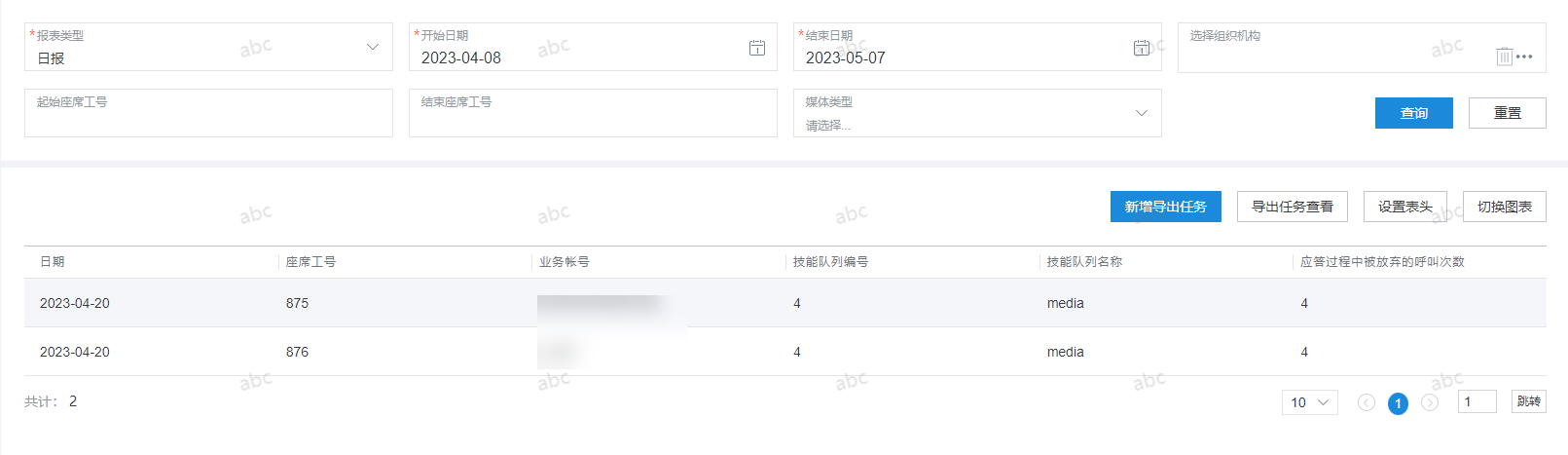
- 报表类型:包括日报、周报、月报。
- 报表时间:选择需要查询的报表时间。
- 日报:只能查询31天的数据。
- 周报:选择年份和周数。
- 月报:选择年份和月份。

开始周数/结束周数、开始月份/结束月份下拉框支持搜索过滤。
- 选择组织机构:
- 单击
 ,弹出选择组织机构界面,选择所属组织机构,单击“确认”保存后隐藏“起始座席工号”、“结束座席工号”输入框,展示“选择座席”选择框。
,弹出选择组织机构界面,选择所属组织机构,单击“确认”保存后隐藏“起始座席工号”、“结束座席工号”输入框,展示“选择座席”选择框。

选择组织机构时,其中的参数值“无组织机构”用于适配24.400版本前的报表数据。
- 点击
 ,删除已选组织机构,展示“起始座席工号”、“结束座席工号”输入框,隐藏“选择座席”选择框。
,删除已选组织机构,展示“起始座席工号”、“结束座席工号”输入框,隐藏“选择座席”选择框。 - 开启租户级参数“租户是否开启组织间的数据强制隔离机制”后,组织机构数据范围请根据实际情况选择以下方式之一配置:
- 未配置权限的账号:
- 且未配置和的权限时,仅支持选择当前员工信息/组织机构中配置的“可访问组织”中的组织机构信息。

员工与组织机构同时配置可访问组织时,以员工中的可访问组织配置权限为准。
- 配置时,支持查看当前业务账号所属组织机构(不包含下级组织机构)下的组织数据。
- 配置的权限时,支持查看当前业务账号所属组织机构的下级组织机构下的组织数据。
- 且未配置和的权限时,仅支持选择当前员工信息/组织机构中配置的“可访问组织”中的组织机构信息。
- 配置权限的账号,支持选择所有组织机构信息。
- 选择组织机构时的可执行操作包括:
- 级联下层:选择后支持一键选择已选组织机构及其所有下级组织机构。
- 可选择的组织机构数量由系统级别的参数值确定。
- 未配置权限的账号:
- 关闭参数控制后:
当前账号配置的角色中添加系统公共权限下的“查看所有组织数据”、“查看编辑归属组织数据”或者“查看下级组织数据”的权限:
- 可以选择对应权限下的组织机构。
- 如果没有选择组织机构,则展示起始座席工号和结束座席工号输入框。
- 选中组织机构后,选择座席框展示的是当前所选组织的座席。
当前账号配置的角色中未添加系统公共权限下的“查看所有组织数据”、“查看编辑归属组织数据”或者“查看下级组织数据”的权限:- 只能选择当前所属机构。
- 如果没有选择组织机构,座席工号框展示的是当前座席工号。
- 选中组织机构后;如果是组织的主管,则选择座席框展示的是当前所选组织的座席;如果是组织中的普通座席,则选择座席框展示的是当前座席。
- 单击
- 选择座席:单击
 选择座席账号。
选择座席账号。 - 起始座席工号:不超过6个字符。工号为空时,查询本租间下所有座席工号的应答过程中被放弃的呼叫汇总报表信息。
- 结束座席工号:不超过6个字符,结束工号应不小于起始工号。
- 媒体类型:包括语音、多媒体、视频、语音点击通话、视频点击通话。
- 子媒体类型:“媒体类型”选择“多媒体”时配置,取值包括
- Web
- LINE
- 微信
- X (Twitter)
- 邮件
- 短信
- 筛选指标。
- 单击“设置表头”,打开筛选指标页面。
图2 筛选指标

表1 筛选指标说明 指标名称
描述
应答过程中被放弃的呼叫次数
座席在振铃时被放弃的呼叫数。
- 选择需要展示的指标,单击“确认”保存报表指标内容。
- 单击“设置表头”,打开筛选指标页面。
- 报表图表切换。
- 单击“切换图表”,可从表格数据切换到折线图和柱状图可视化数据。
图表界面需要根据查询条件,单击“查询”,筛选具体数据内容。
支持根据技能队列名称,查询技能队列。

- 单击“切换表格”,可从折线图和柱状图可视化数据切回表格数据。
- 单击“切换图表”,可从表格数据切换到折线图和柱状图可视化数据。
- 报表数据导出。
- 单击“新增导出任务”,进入导出任务页面。
- 配置导出任务。
- 导出文件格式:导出文件支持csv和pdf格式。
- 输入压缩密码:压缩密码应包含字母、数字、特殊字符(特殊字符不包含|;&$-<>/\`!#(){}空格、换行符、制表符),字符串长度必须大于等于8,小于等于12。

- 此处的压缩密码用于后续打开下载的压缩文件。
- 独立部署环境不需要配置压缩密码。
- 单击“确认”,新建导出任务。
- 单击“导出任务查看”,展示最近7天的导出任务。
- 根据“导出开始时间”和“导出任务状态”选择新建的导出任务,单击“下载”,导出报表文件至本地。本地打开文件时需要输入新增导出任务时设置的压缩密码。






